File Expander 这个插件可以让你在 IDEA 中打开压缩文件,支持的文件格式有:
- zip(.zip .jar .war .epc 等等)
- .gz
- .tar
- .tar.gz and .tgz
- .7z
- 嵌套的归档文件
实际效果如下图所示:
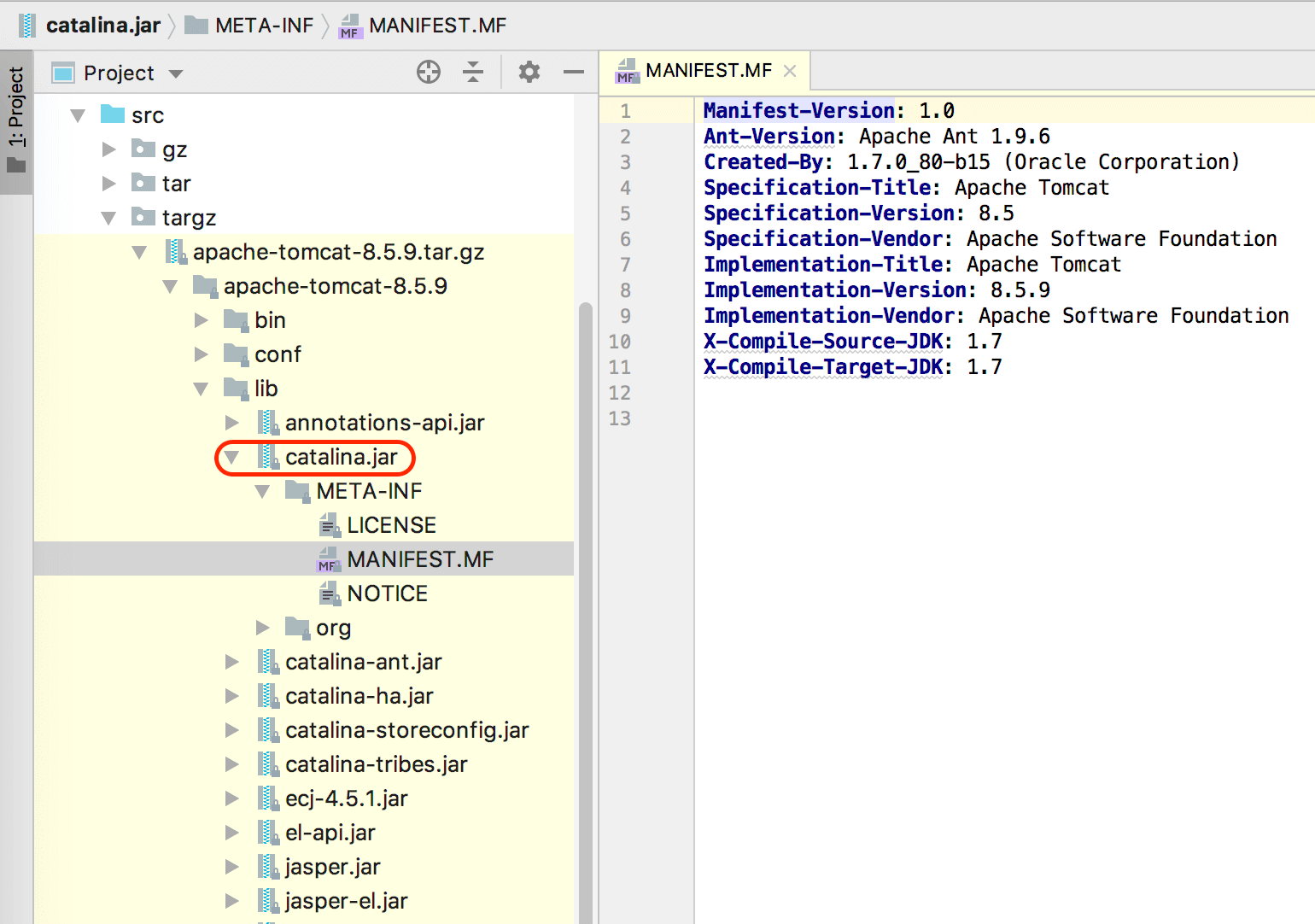
File Expander 这个插件可以让你在 IDEA 中打开压缩文件,支持的文件格式有:
实际效果如下图所示:
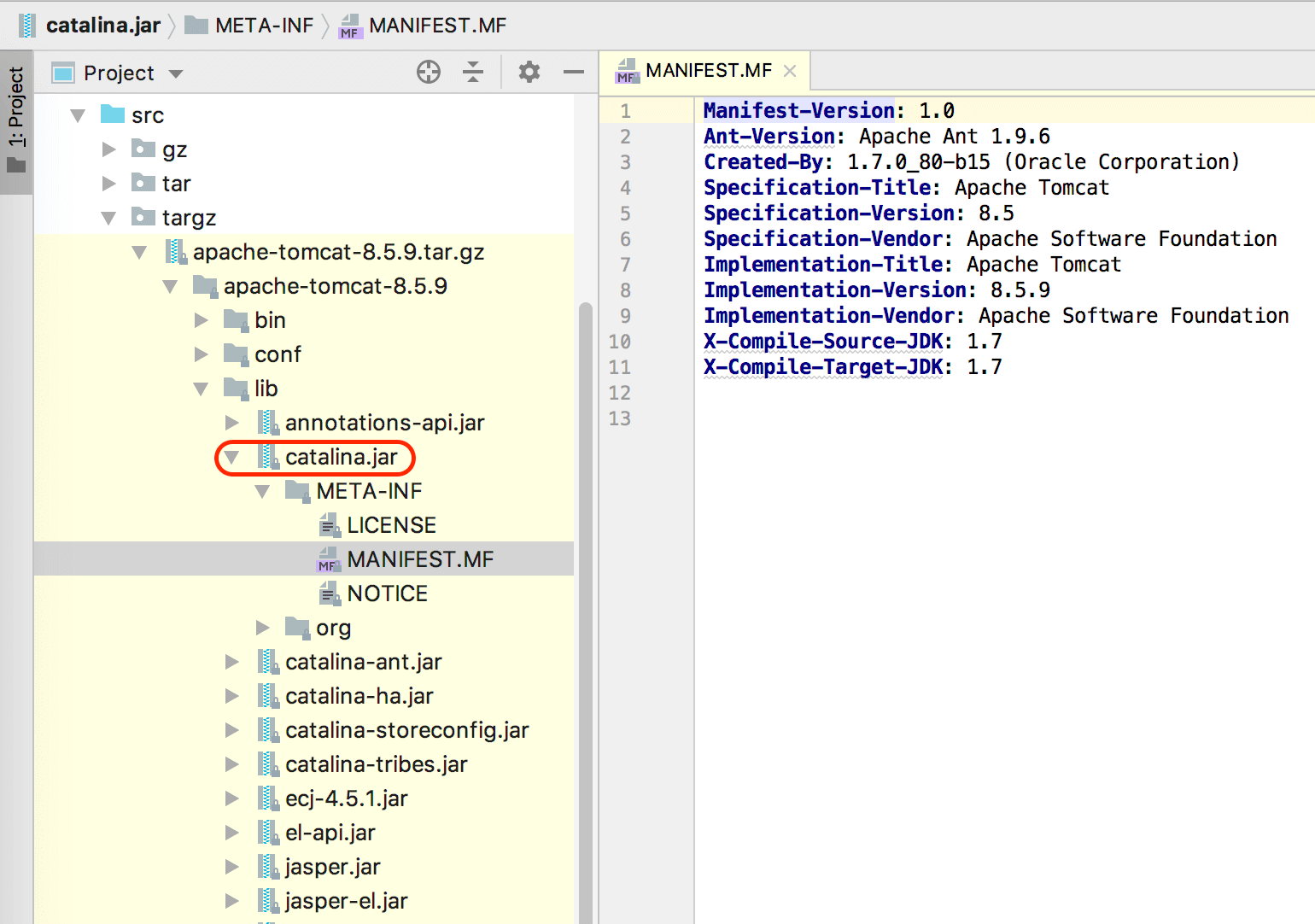
我们在使用 IDEA 进行重构之前,先介绍一个方便我们进行重构的快捷键: ctrl+t(mac)/ctrl+shift+alt+t(如果忘记快捷键的话,鼠标右键也能找到重构选项),使用这个快捷键可以快速调出常用重构的选项,如下图所示:
快捷键: Shift + F6(mac) / Shift + F6(windows/Linux): 对类、变量或者方法名重命名。
这部分的快捷键实际很好记忆,我是这样记忆的:
项目有个新来了一个小伙伴,他看我查看项目源代码的时候,各种骚操作“花里胡哨”的。于是他向我请教,想让我分享一下我平时使用 IDEA 看源码的小技巧。
这一部分的内容主要是一些我平时看源码的时候常用的快捷键/小技巧!非常好用!
掌握这些快捷键/小技巧,看源码的效率提升一个等级!
| 使用频率 | 相关快捷键 |
|---|---|
| ⭐⭐⭐⭐⭐ | Ctrl + H |
之前没有推荐这个插件的原因是觉得已经是人手必备的了。如果你要使用 Lombok 的话,不光是要安装这个插件,你的项目也要引入相关的依赖。
<dependency>
<groupId>org.projectlombok</groupId>
<artifactId>lombok</artifactId>
<optional>true</optional>
</dependency>
非常提升视觉体验的一款插件。该插件基于 ToolWindow Colorful Icons 插件,并添加了一些图标。
使用前:
使用后:
Maven Helper 主要用来分析 Maven 项目的相关依赖,可以帮助我们解决 Maven 依赖冲突问题。
何为依赖冲突?
说白了就是你的项目使用的 2 个 jar 包引用了同一个依赖 h,并且 h 的版本还不一样,这个时候你的项目就存在两个不同版本的 h。这时 Maven 会依据依赖路径最短优先原则,来决定使用哪个版本的 Jar 包,而另一个无用的 Jar 包则未被使用,这就是所谓的依赖冲突。
在平时的学习/工作中,我们会经常面临如下场景:
千万不要觉得工作就是单纯写代码,实际工作中,你会发现你的大部分时间实际都花在了阅读和理解已有代码上。
为了能够更快更清晰地搞清对象之间的调用关系,我经常需要用到序列图。手动画序列图还是很麻烦费时间的,不过 IDEA 提供了一个叫做SequenceDiagram 的插件帮助我们解决这个问题。通过 SequenceDiagram 这个插件,我们一键可以生成时序图。
相信我!下面这两个一定是 IDEA 必备的插件。
这个插件的功能主要是在你本可以使用快捷键操作的地方提醒你用快捷键操作。
举个例子。我直接点击 tab 栏下的菜单打开 Version Control(版本控制) 的话,这个插件就会提示你可以用快捷键 command+9或者shift+command+9打开。如下图所示。
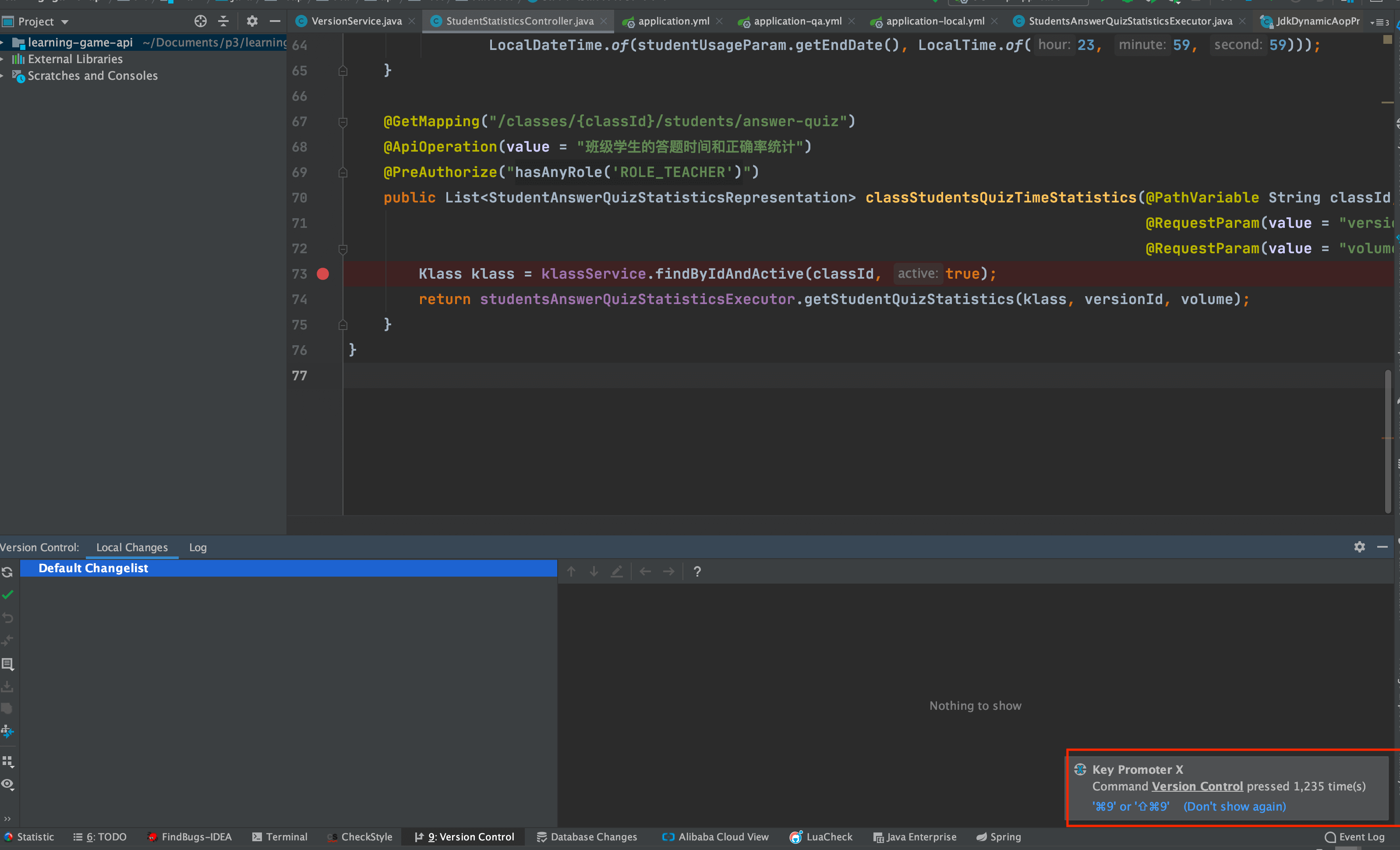
经常有小伙伴问我: “Guide 哥,你的 IDEA 主题怎么这么好看,能推荐一下不?”。就实在有点不耐烦了,才索性写了这篇文章。
在这篇文章中,我精选了几个比较是和 Java 编码的 IDEA 主题供小伙伴们选择。另外,我自己用的是 One Dark theme 这款。
注
以下主题按照使用人数降序排序。